臺(tái)式電腦如何用本地模式重裝win7系統(tǒng)?相信有部分小伙伴都沒使用過本地模式進(jìn)行重裝系統(tǒng),不過其實(shí)很簡(jiǎn)單,只需要通過一個(gè)鏡像文件就可以直接進(jìn)行重裝。如果你不知道詳細(xì)的操作步驟,現(xiàn)在就可以跟著教程一起學(xué)習(xí)。

重裝須知:
使用韓博士裝機(jī)大師進(jìn)行重裝系統(tǒng)之前,記得關(guān)閉所有的殺毒軟件,以免重裝失敗。另外在重裝系統(tǒng)的過程中系統(tǒng)盤會(huì)被格式化,大家要記得備份好重要的文件。
準(zhǔn)備工具:
1.韓博士裝機(jī)大師
2.一臺(tái)正常聯(lián)網(wǎng)的電腦
具體步驟:
第一步:雙擊打開韓博士裝機(jī)大師之后,在韓博士界面中選擇“本地模式”進(jìn)入。
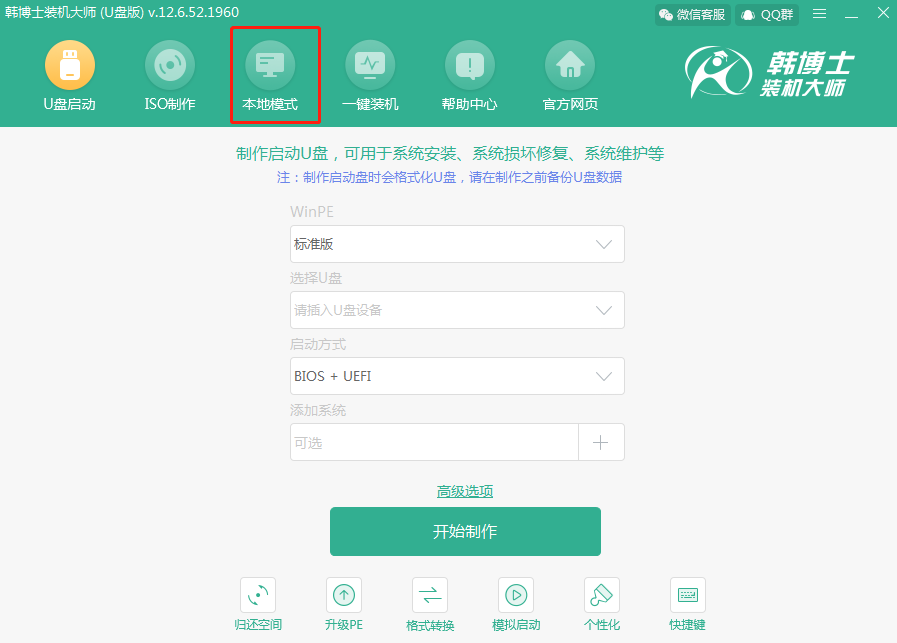
第二步:根據(jù)自己需要選擇鏡像文件的“安裝路徑”,最后點(diǎn)擊“安裝到E盤”。
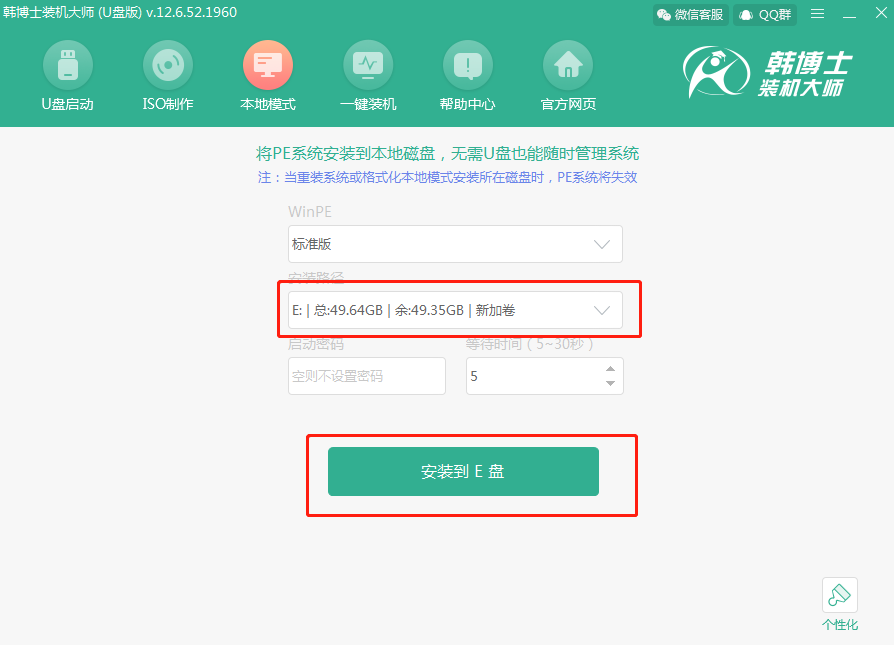
第三步:韓博士開始自動(dòng)下載PE鏡像文件,全程無需我們手動(dòng)進(jìn)行操作。
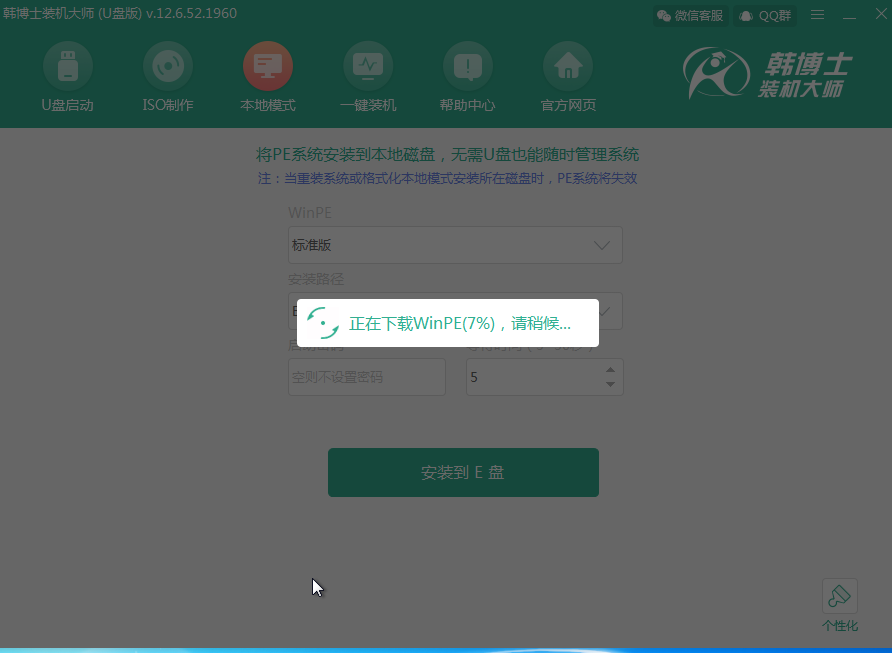
經(jīng)過一段時(shí)間等待PE鏡像文件成功下載后,韓博士會(huì)彈出提示窗口,直接點(diǎn)擊“確定”即可。
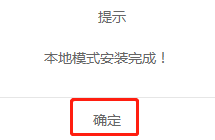
第四步:開始重啟電腦。隨后在啟動(dòng)管理器界面中選擇 “HanBoShi-WinPE”選項(xiàng)回車進(jìn)入。
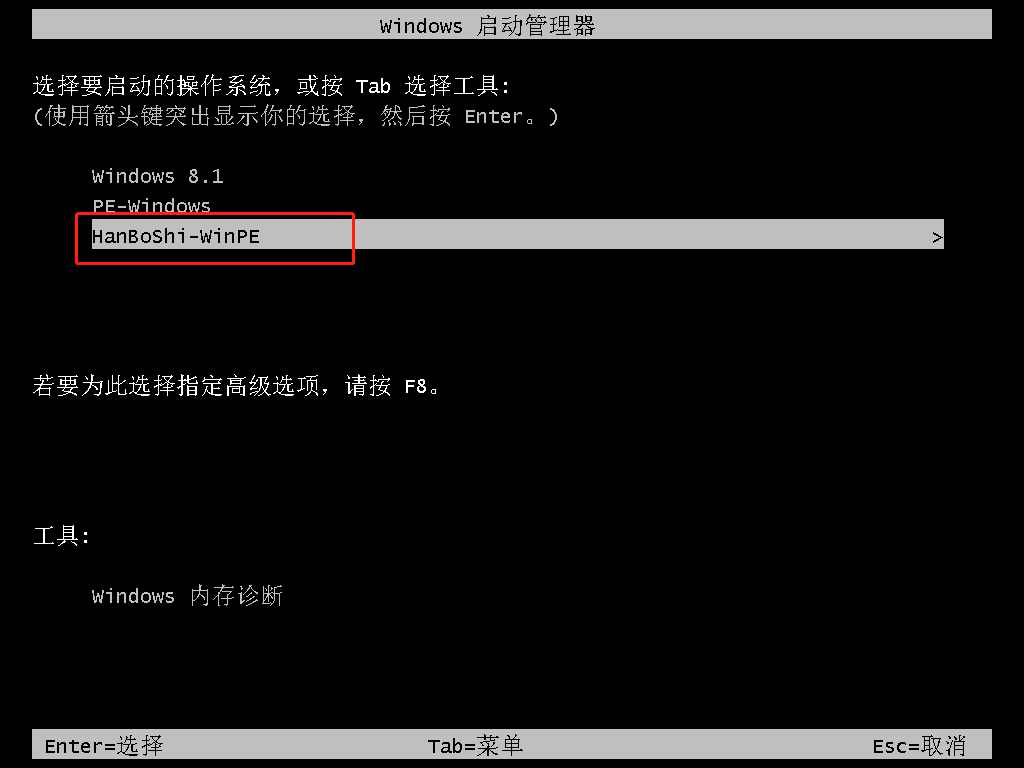
第五步:進(jìn)入PE后部署過后自動(dòng)安裝(跳過教程第五-六步),點(diǎn)擊第七步重啟安裝完成即可,提示沒有找到可以的安裝鏡像的環(huán)境下,參考著教程安裝接著安裝。
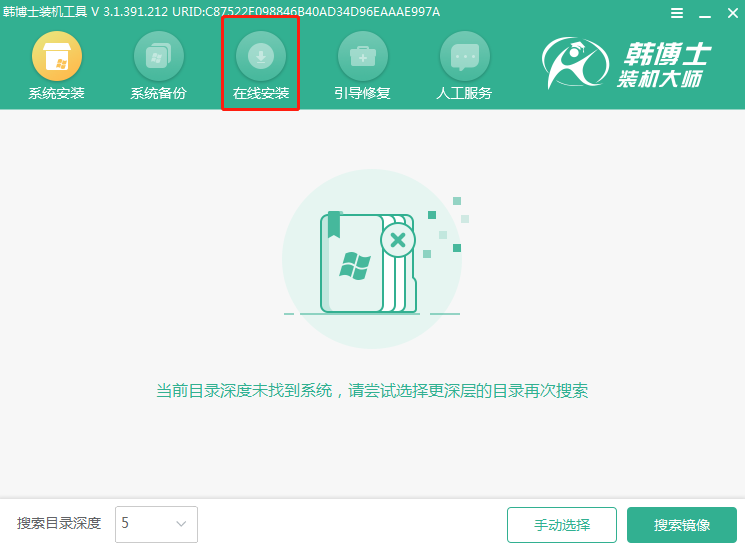
第六步:選擇需要安裝的系統(tǒng)文件進(jìn)行下載,隨后點(diǎn)擊“下載該系統(tǒng)”。
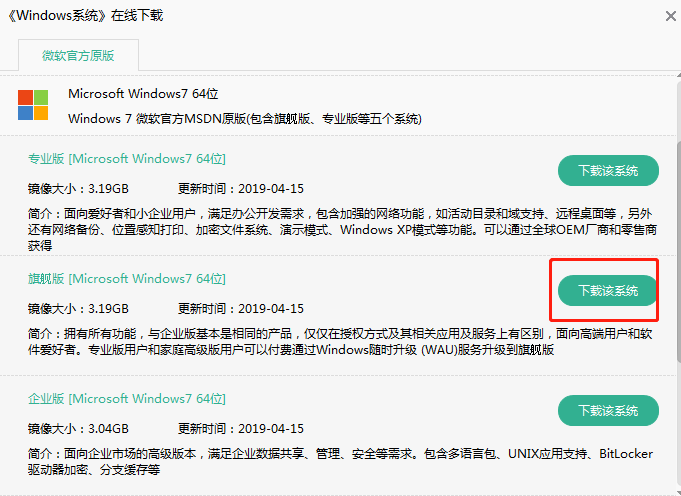
第七步:韓博士進(jìn)入安裝系統(tǒng)的狀態(tài),等韓博士成功安裝win7系統(tǒng)后“立即重啟”電腦。
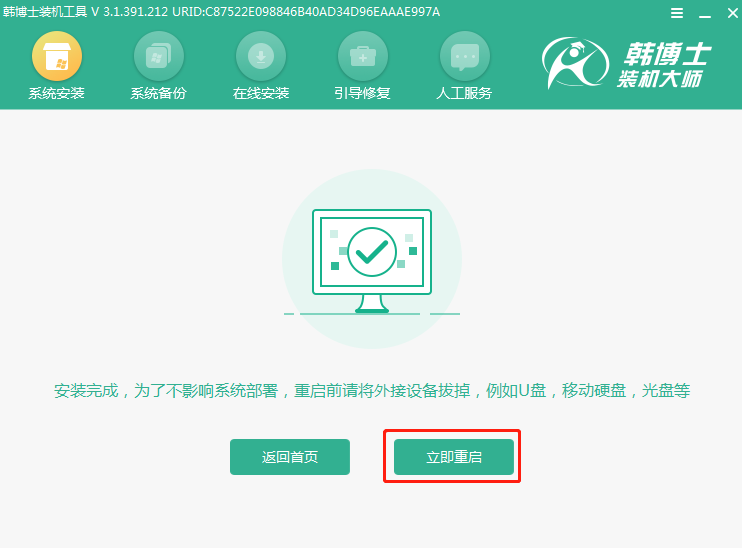
第八步:電腦重啟后會(huì)開始部署安裝,最終進(jìn)入重裝完成后的win7桌面。

以上就是本次小編為大家?guī)淼呐_(tái)式電腦如何用本地模式重裝win7系統(tǒng)的詳細(xì)教程,如果大家覺得有用的話可以將此篇教程分享給更多需要的小伙伴,讓大家都學(xué)會(huì)這種重裝方式。

